当前位置:首页 - photoshop教程 - 其它综合 - 正文
君子好学,自强不息!
ps中可以制作一些材质,该怎么制作一些凸凹的材质呢?下面我们就来看看ps制作凸凹材质的教程。
1、打开Photoshop CS5软件,点击【自定义形状工具】在作图区域绘制一个自定义图案;
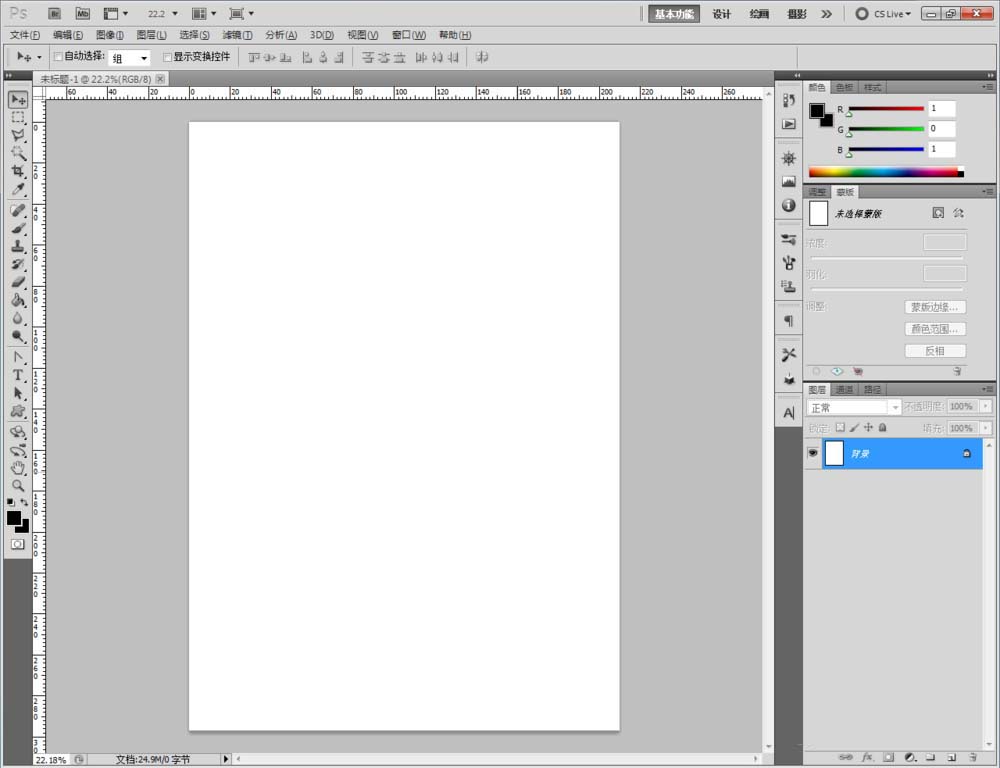
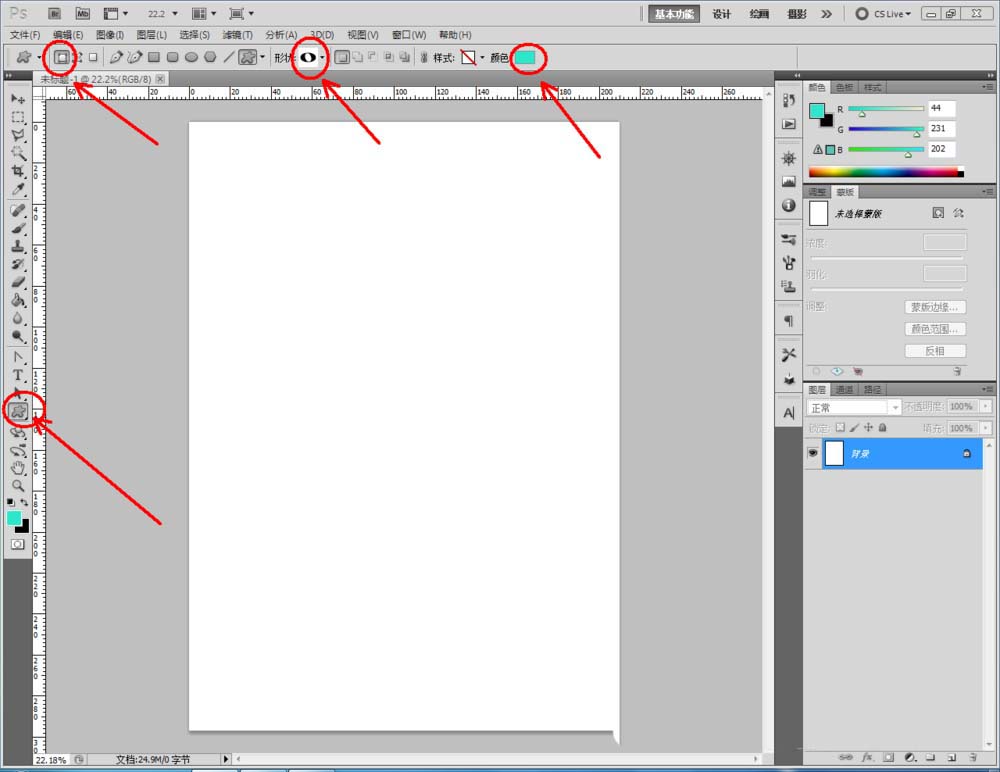
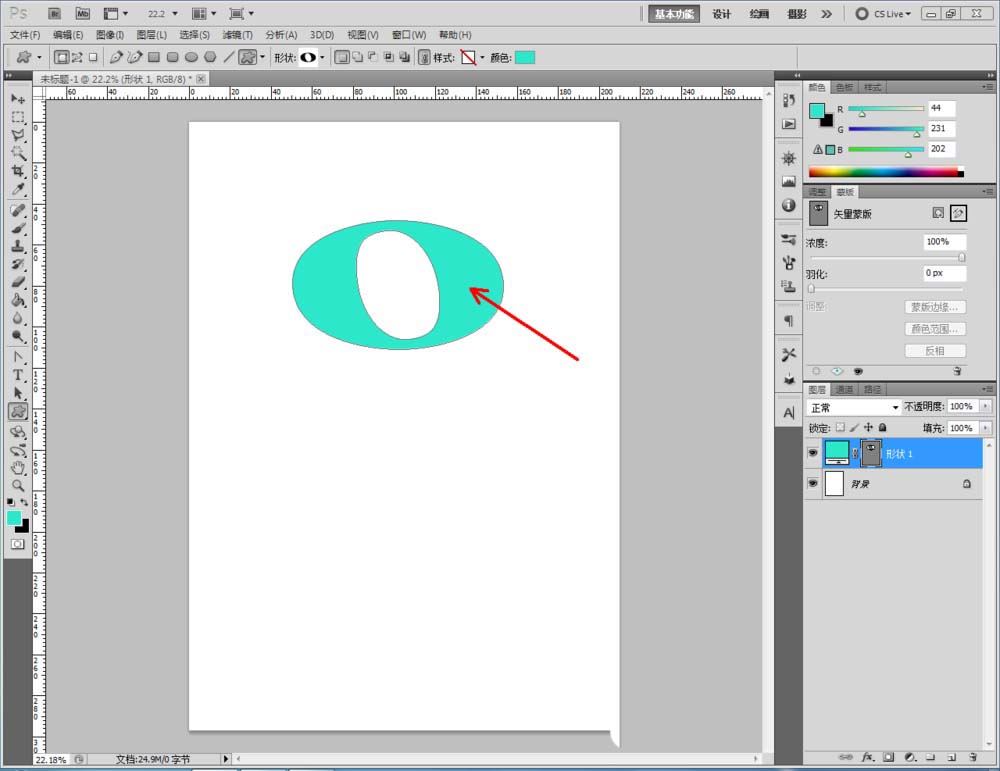
2、双击图示自定义图案图层,弹出图层样式设置栏。按图示设置出凹凸效果的各个参数;
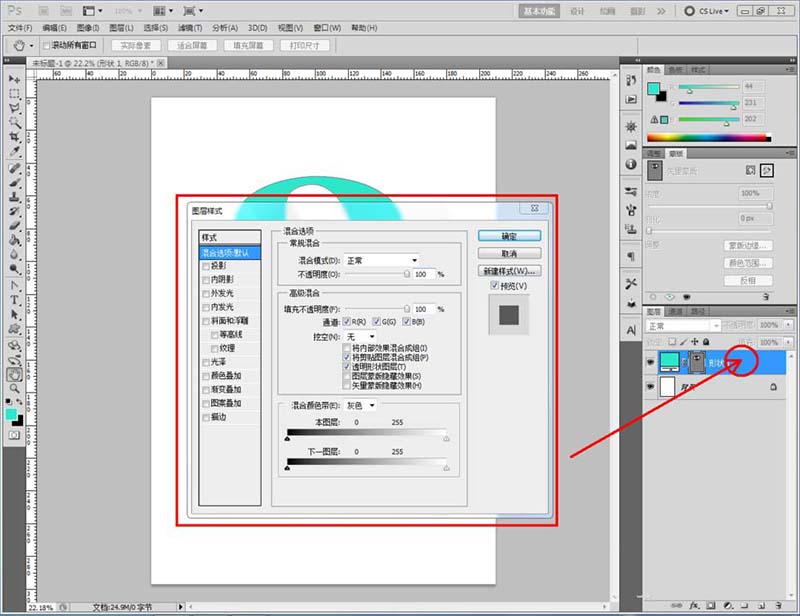
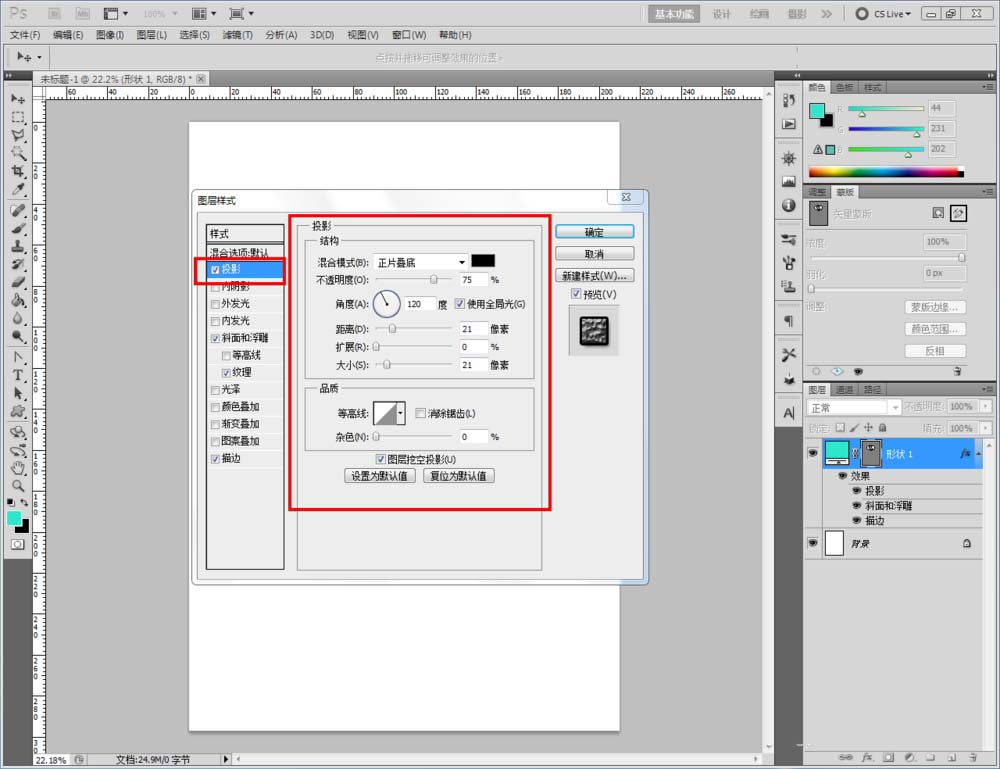
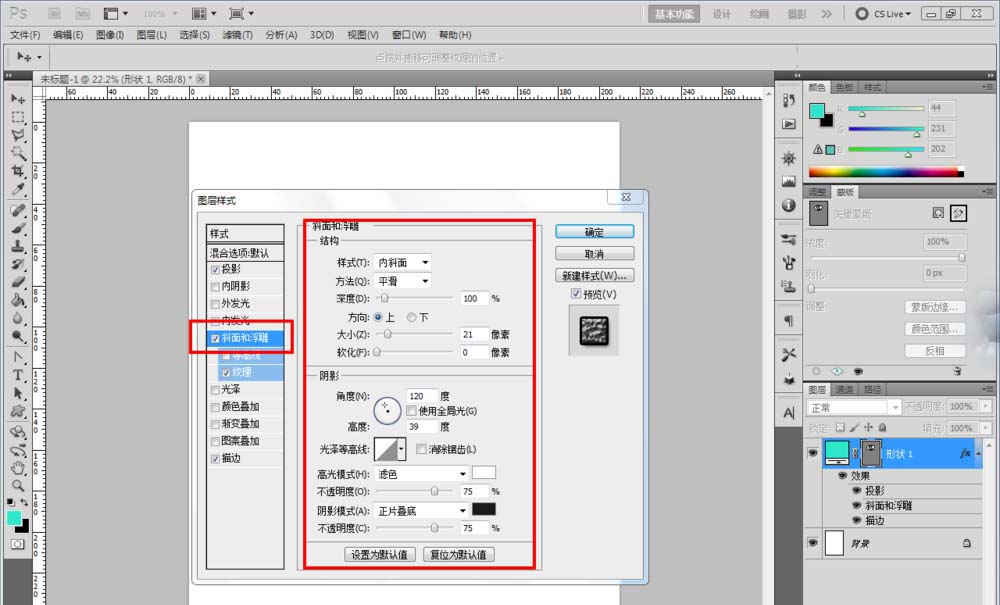
3、点击【自定义形状工具】,绘制出另外几个不同形状的自定义图案;
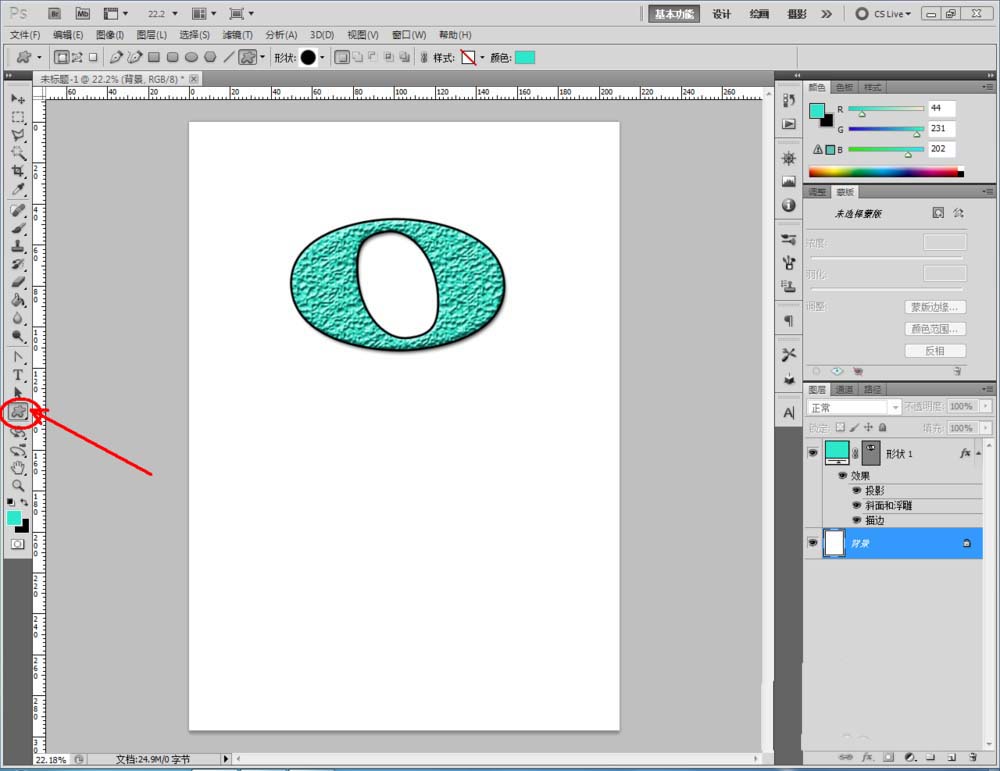
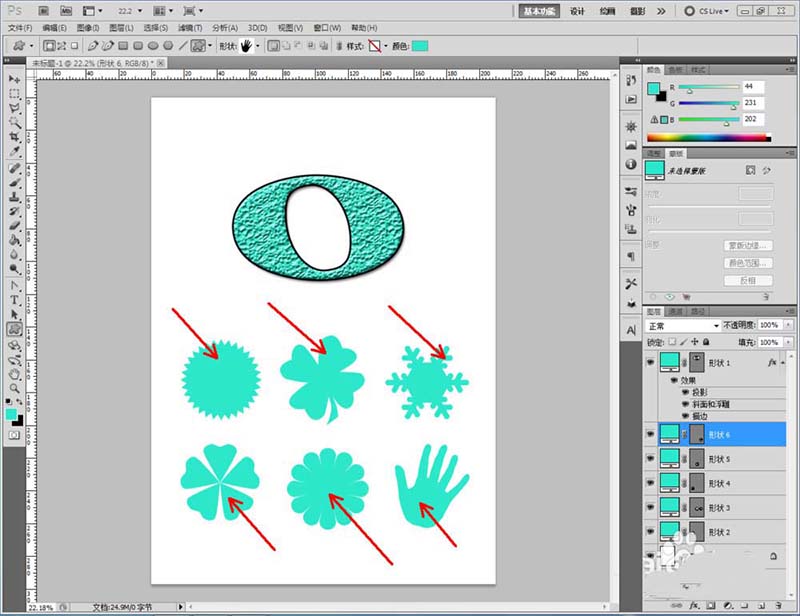
4、最后,将我们设置好的凹凸效果图层样式拷贝粘贴给另外几个自定义图案即可。
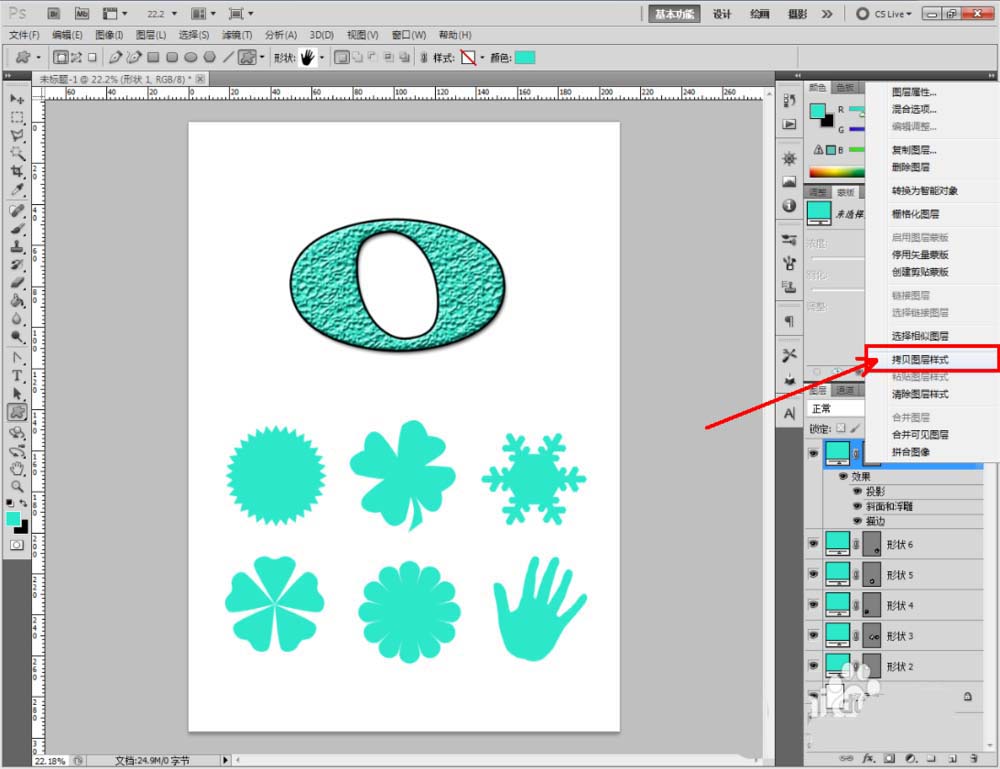
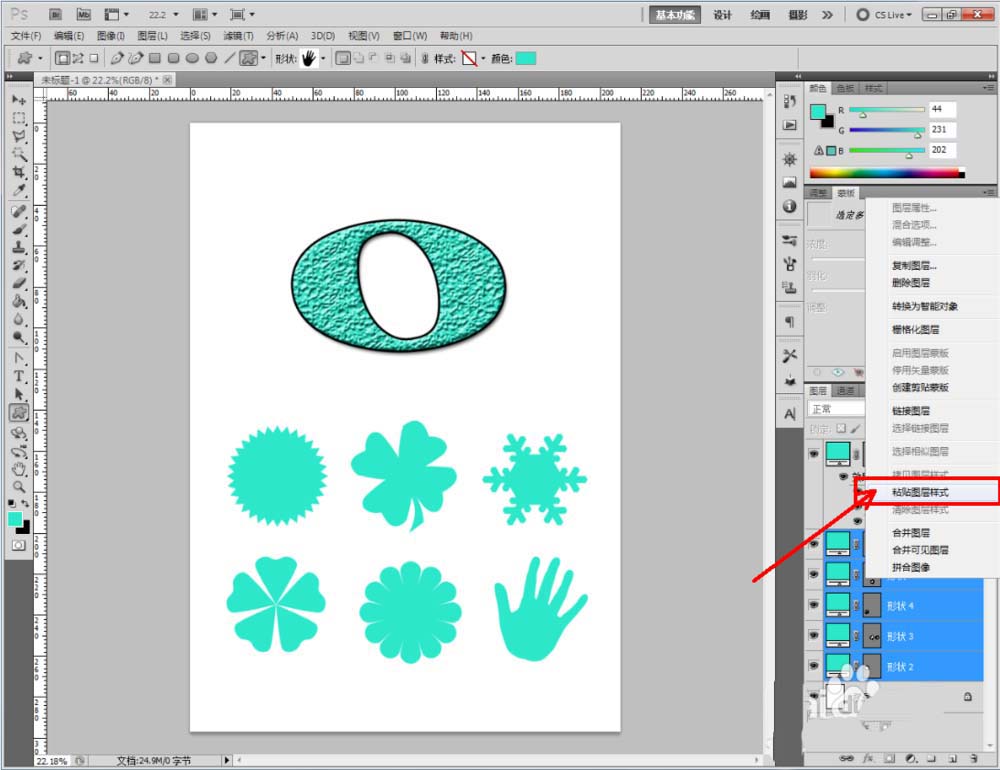
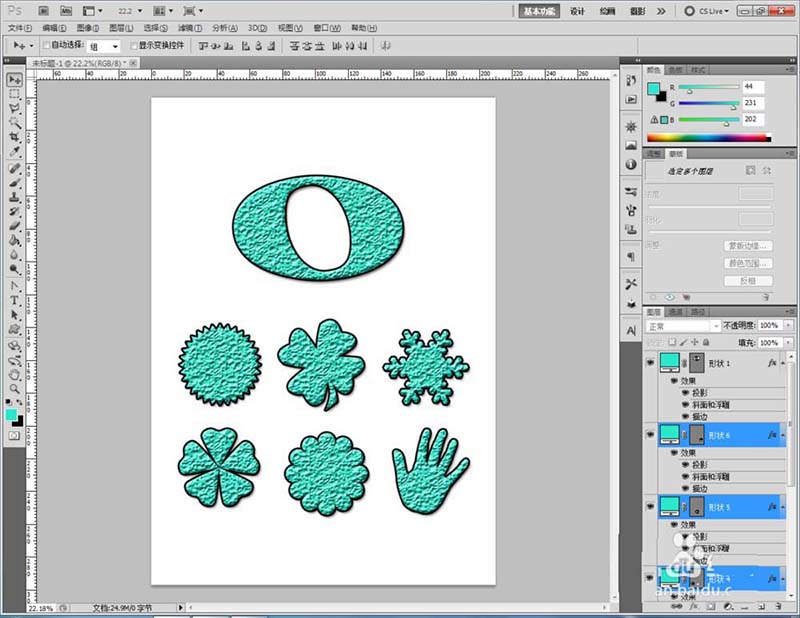
相关文章
标签:平面设计


